怎么制作pdf图片文件 怎么把多张图片合并为一个PDF文件
更新时间:2024-04-06 09:55:55作者:jiang
在日常工作或学习中,我们经常会遇到需要制作PDF图片文件或将多张图片合并为一个PDF文件的情况,制作PDF图片文件的方法有很多种,可以通过专业的PDF编辑软件或在线转换工具来实现。而将多张图片合并为一个PDF文件则需要借助一些工具或软件来实现,比如Adobe Acrobat、PDF24等。无论是制作PDF图片文件还是合并多张图片为一个PDF文件,都是为了更方便地管理和分享图片资料。掌握这些技巧,能够提高工作效率,让我们更加便捷地处理图片文件。
步骤如下:
1.第一步:在桌面或者文件夹空白处,单击鼠标右键。新建一个word文档。
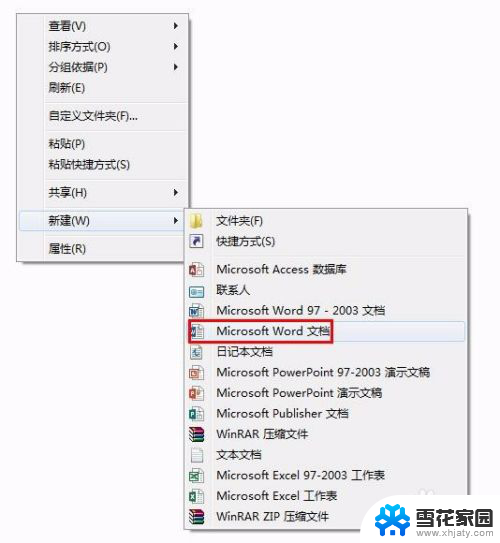
2.第二步:选中要做成pdf文件的图片,单击鼠标右键选择“复制”或者按Ctrl+C键进行复制。
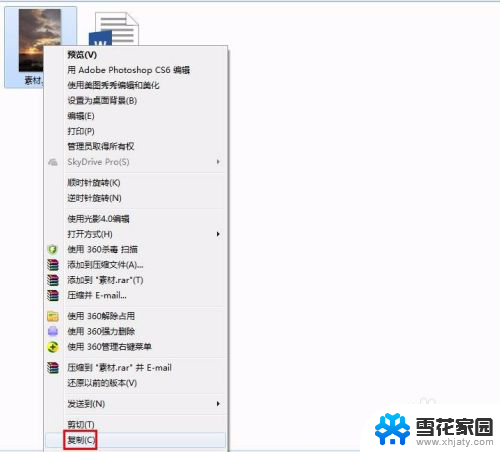
3.第三步:双击打开word文档,按Ctrl+V键将图片粘贴到文档中。
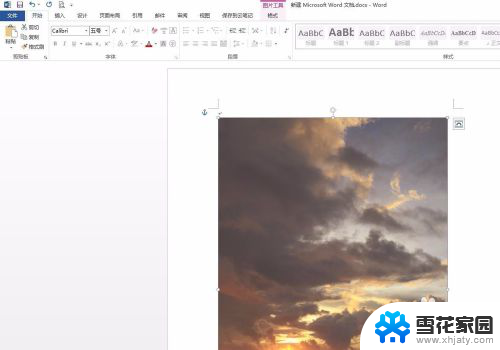
4.第四步:单击图片右侧的按钮,在下拉选项中选择“浮于文字上方”。
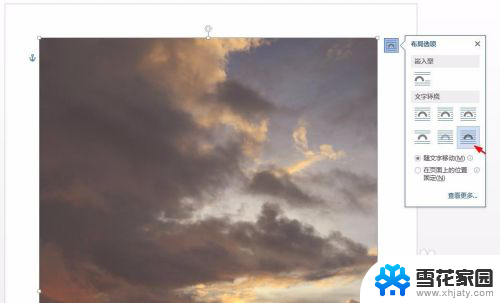
5.第五步:按住鼠标左键将图片调整至合适的大小。
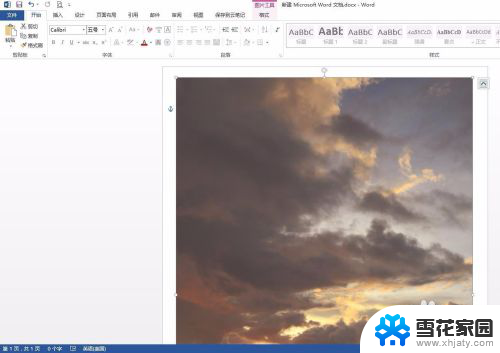
6.第六步:单击文档左上角的“文件”,导出为pdf文件。
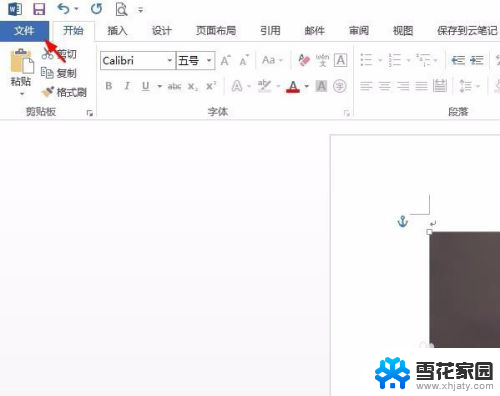
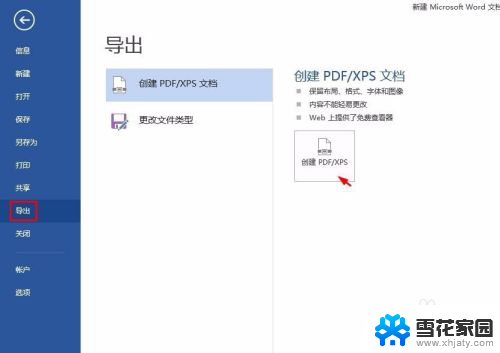
7.第七步:选择pdf文件保存的位置,单击“发布”按钮。图片就变成pdf文件格式了。
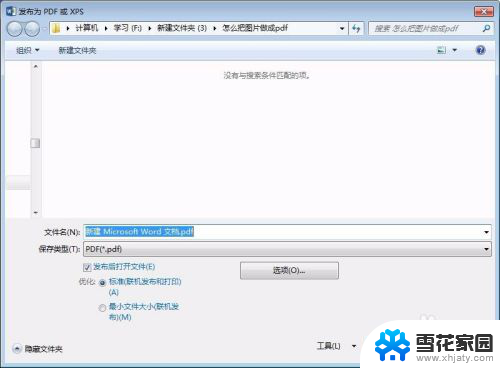

以上就是制作PDF图片文件的全部内容,如果遇到此问题,建议根据小编的方法解决,希望对大家有所帮助。
- 上一篇: 快手用电脑怎么直播 快手电脑直播设置教程
- 下一篇: 如何查看有没有摄像头 有没有摄像头怎么查看
怎么制作pdf图片文件 怎么把多张图片合并为一个PDF文件相关教程
-
 怎么能把多张照片合成一张 合成多张图片的步骤
怎么能把多张照片合成一张 合成多张图片的步骤2024-01-15
-
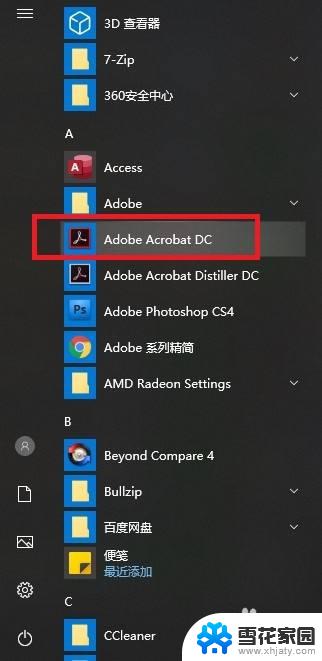 pdf合并 windows 如何在Windows系统中合并多个PDF文件
pdf合并 windows 如何在Windows系统中合并多个PDF文件2023-10-17
-
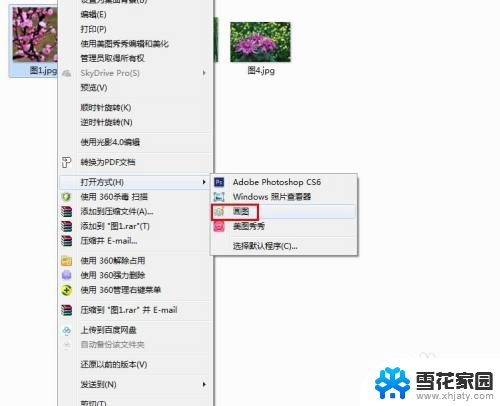 怎么把几张照片合成一张图片 如何利用电脑软件将几张照片合并成一张
怎么把几张照片合成一张图片 如何利用电脑软件将几张照片合并成一张2023-12-24
-
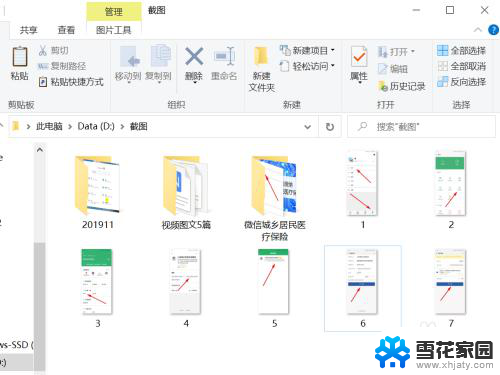 怎样把照片做成pdf文件 如何使用软件将图片转换为PDF文档
怎样把照片做成pdf文件 如何使用软件将图片转换为PDF文档2024-02-22
- 怎么把照片放到pdf文档里 如何将图片嵌入到PDF文档中
- 怎样将图片转化为pdf文件 如何使用软件将图片直接转换为PDF文档
- word如何把图片和文字组合在一起 图片和文字怎么合并
- wps如何合并多个excel文件 wps如何将多个excel文件合并为一个
- wps两张图片组合在一起 wps两张图片合并在一起
- 电脑扫描图片怎么转换成pdf文档 怎样把扫描的图片转换成PDF文档
- 投影开机没反应怎么办 投影仪无法启动怎么办
- 锁电脑屏幕怎么锁 电脑怎么设置自动锁屏
- 笔记本电脑黑屏录像 笔记本摄像头黑屏无法使用怎么办
- 为什么u盘插在有的电脑上显示不出来 U盘在电脑上无法显示
- windows怎么切屏 电脑怎么切换显示屏
- 腾讯会议摄像头未检测到设备 电脑腾讯会议摄像头无法识别
电脑教程推荐
- 1 腾讯会议摄像头未检测到设备 电脑腾讯会议摄像头无法识别
- 2 windows开机进入欢迎使用后无响应 电脑桌面卡顿无响应怎么办
- 3 bios怎么用u盘启动 不同BIOS版本下U盘启动设置
- 4 电脑显示器休眠怎么设置 电脑休眠时间如何设置
- 5 电脑与电脑用网线连接 两台电脑如何用网线直连传输数据
- 6 windows系统账户名是哪个 windows系统怎么查看账户名
- 7 鼠标的上下滚动变成了调节音量 鼠标一滚动就调节音量设置方法
- 8 联想b575笔记本电脑摄像头在哪里查看 联想笔记本自带摄像头打开步骤
- 9 adobe acrobat怎么设置中文 Adobe Acrobat DC怎么切换语言为中文
- 10 电脑蓝屏0x0000008e怎么修复 电脑蓝屏0x0000008e修复步骤